Op de meeste Android-apparaten, Google Play en de diensten hebben de neiging om de grootste bron van problemen. Je hebt waarschijnlijk beseffen dit als je gebruik maakt van een Android-telefoon voor een bepaalde tijd. Sommige van deze problemen niet in de steek laten downloaden van nieuwe apps, terwijl de anderen zal dit problemen veroorzaken met uw Google Play afspelen van Muziek.
De volgende zijn enkele veelvoorkomende problemen waarmee u geconfronteerd kunnen worden met Google Play op uw apparaten en hoe lossen we die problemen op Google Play.
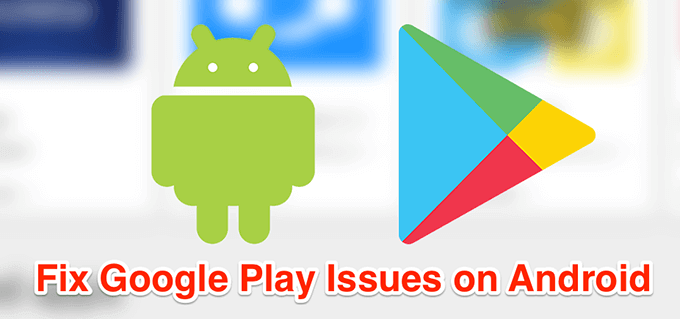
Hoe Op Te Lossen Google Play Services Stoppen
Als je constant een bericht krijgt dat zegt dat de services stoppen, zullen deze methoden vast te stellen voor u.
Start Uw Apparaat
Wanneer er een probleem is, zoals Google Play services te stoppen, is het eerste en meest fundamentele wat je moet proberen is om opnieuw op uw apparaat. Opnieuw opstarten lost veel voorkomende kleine problemen en problemen op uw telefoon, en u moet het proberen.
Wanneer uw telefoon laarzen back-up, moet u niet langer problemen op.
Update Voor De Play Store-App
Als je andere apps in de Google Play Store-app ook moet worden bijgewerkt om te zorgen voor een foutloze en optimale ervaring. De meeste van de tijd zal de app installeren van de updates zelf. Echter, kunt u een handmatige update te controleren en te zien of er geen updates worden geïnstalleerd.
- De lancering van de Google Play Store – app op uw apparaat.
- Tik op de hamburger-pictogram in de linkerbovenhoek en selecteer Instellingen.
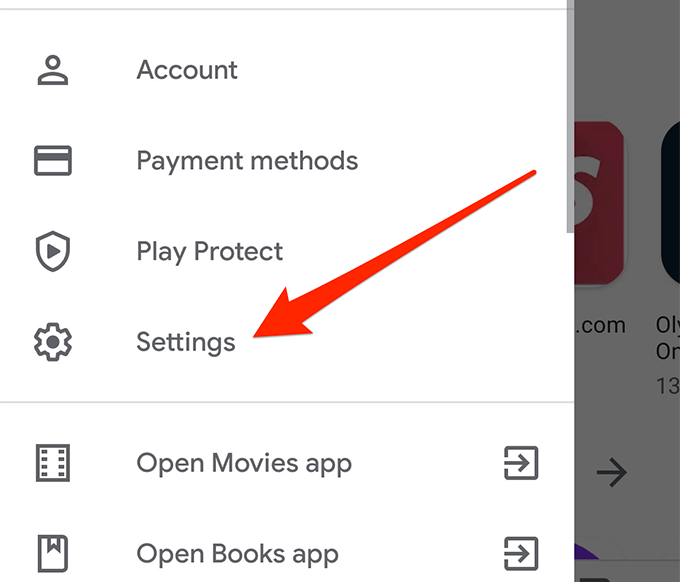
- Tik op Play Store-versie te vinden en installeren van de updates.
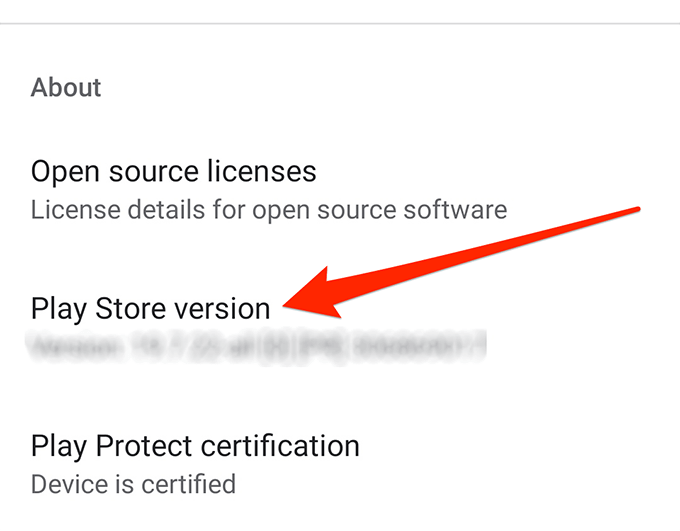
Verwijderen van De Google Play-services Data & Cache
Google Play services houd gegevens en cache-bestanden op uw apparaat. Wanneer er een probleem is met de service, kunt u proberen het verwijderen van deze bestanden en kijk of het probleem opgelost.
Het zou het probleem moeten oplossen, indien deze is veroorzaakt door een cache-bestand.
- Hoofd naar Instellingen > toepassingen en meldingen op uw apparaat en tik op de Google Play-services.
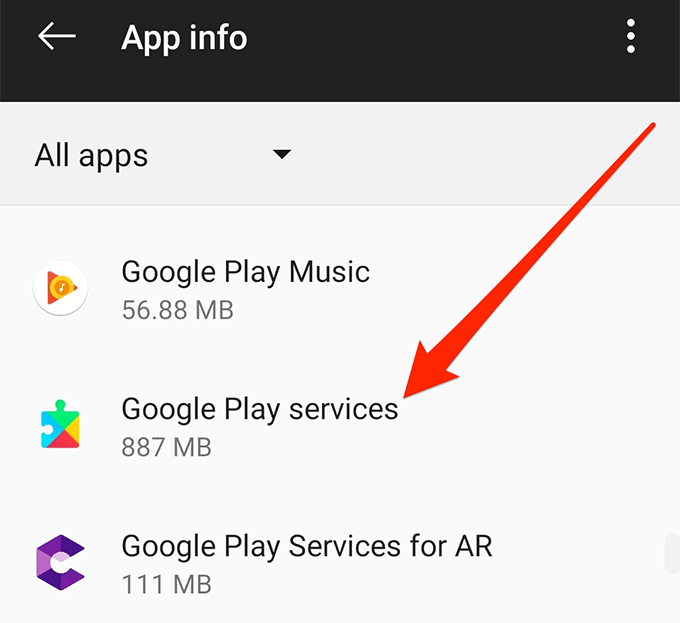
- Selecteer Opslag en tik op Opslag Wissen en vervolgens op Cache Wissen.
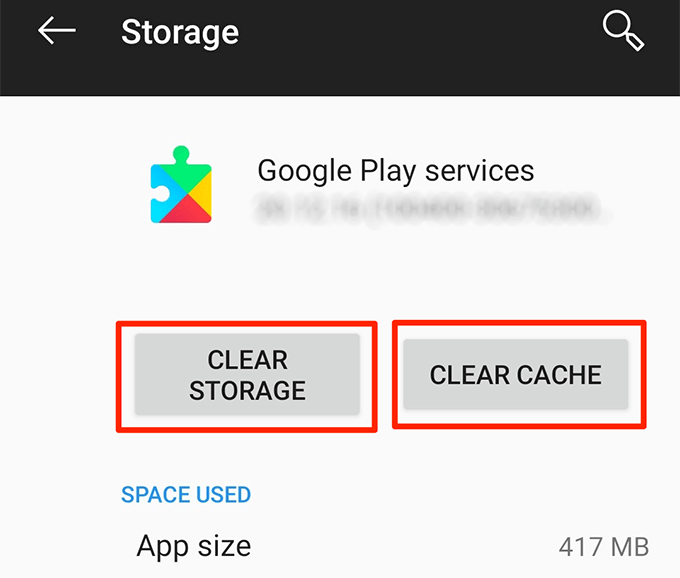
Terugkeren in De Play Store services-Updates
App-updates die normaal gesproken lossen bestaande problemen op uw apparaat, maar soms is ze de oorzaak van een probleem. In deze gevallen is het terugdraaien van de updates is het beste wat je kunt doen. Het zal u terug naar de werkende versie van Google Play services op uw telefoon.
- Hoofd naar Instellingen > Apps en meldingen en tik op de Google Play-services.
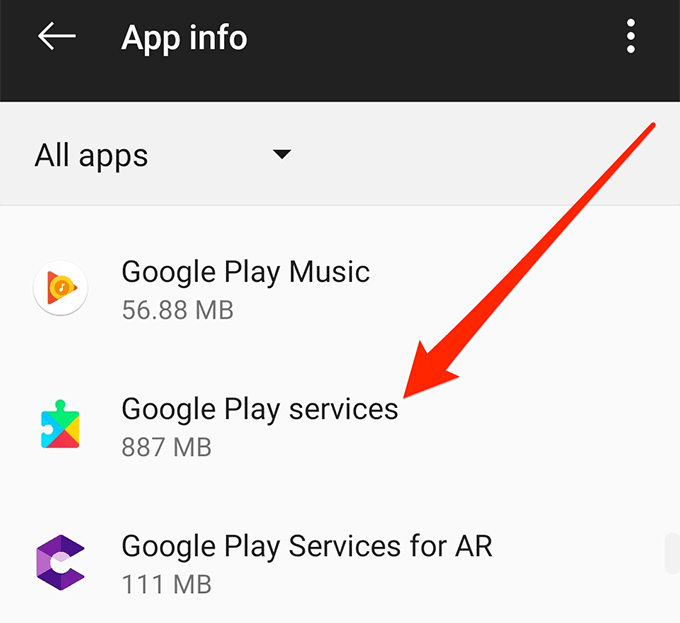
- Tik op de drie puntjes in de rechterbovenhoek en kies voor het Verwijderen van updates.
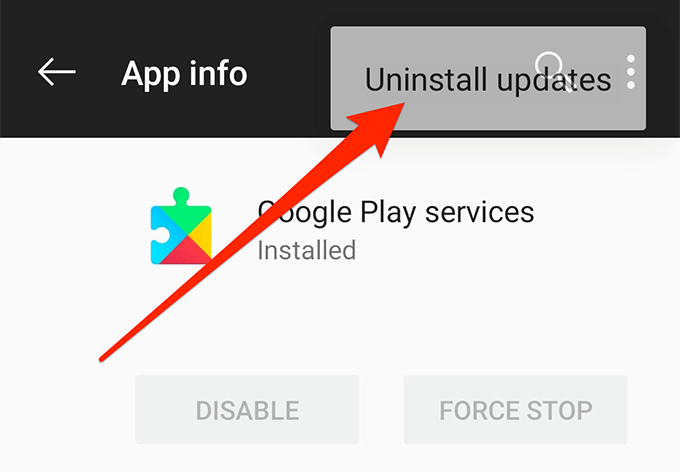
Hoe Te Repareren van een Google Play Store Wit Scherm
Als de Play Store scherm gaat al dat wit en toont geen menu ‘ s, die oplossingen zal waarschijnlijk vast te stellen voor u.
Schakel De Vliegtuigmodus-Optie
Het inschakelen van de vliegtuigmodus verbreekt de verbinding van uw apparaat bij de meeste verbindingen, zoals WiFi en mobiele data. Het is de moeite waard te schakelen en de mogelijkheid om tijdelijk te voorkomen dat de Google Play Store van het ophalen van nieuwe gegevens en dit kon oplossen het witte scherm probleem op uw telefoon.
- Trek de balk van de bovenkant van je scherm.
- Tik op de optie die zegt: de vliegmodus in te schakelen.
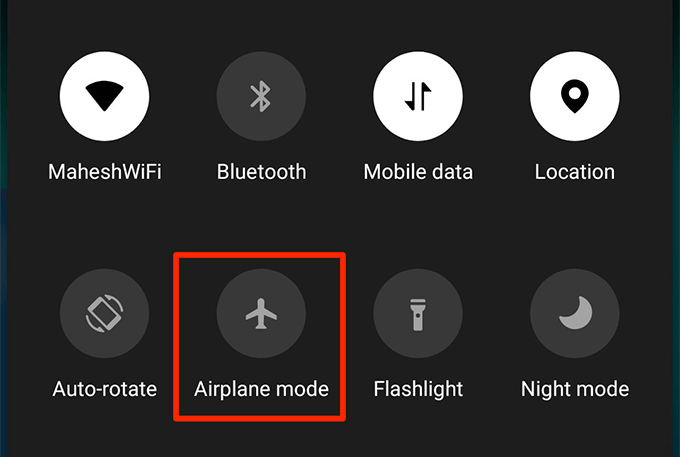
- Wacht ongeveer een minuut.
- Schakel de optie weer uit door te tikken op het in het systeemvak.
Overschakelen Naar De Mobiele Data-Of WiFi
Een mogelijke reden waarom u de Google Play Store wit scherm probleem is dat je WiFi of een mobiel data-abonnement is niet goed werken. De Play Store is niet het laden van gegevens en dus heeft het geen optie, maar om een wit scherm.
U kunt dit verhelpen door het veranderen van uw medium van Internet-verbinding.
- Als u bent momenteel op mobiele data uitschakelen van de Mobiele data – optie in het notification center en WiFi gebruiken in plaats daarvan.
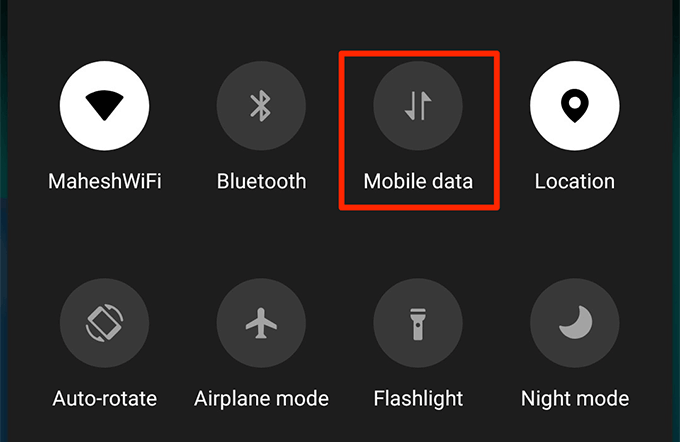
- Als je op een WiFi-netwerk uitschakelen van de WiFi verbinding van je mobiele gegevens.
Gegevens Wissen & Cache Voor De Play Store
Net als veel andere apps in de Play Store houdt de opslag en de cache-bestanden op uw telefoon. Als deze bestanden worden verzameld in een groot aantal, moet u overwegen deze te verwijderen om te zien of dat het probleem is opgelost op uw telefoon. Dit mag niet van invloed zijn op hoe de app werkt op uw toestel.
- Ga naar Instellingen > toepassingen en meldingen op uw telefoon en tik op de Google Play Store.
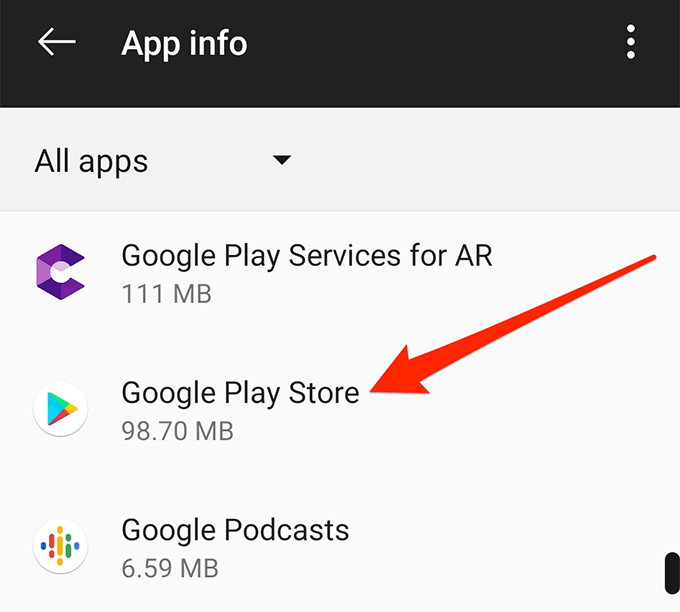
- Kies Opslag en tik op zowel Opslag Wissen en Cache Wissen één voor één.
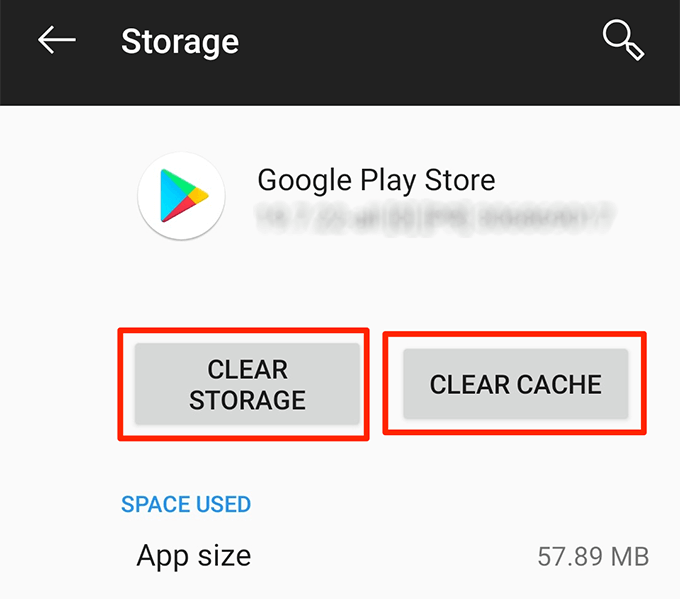
Het Inschakelen Van Het Gegevensgebruik Op De Achtergrond
De Play Store is soms nodig voor het uitvoeren van de interne taken in de achtergrond. Het is een actieve Internetverbinding vereist en een optie ingeschakeld is in de Instellingen om dit te doen.
U kunt die optie inschakelen als volgt.
- Ga naar Instellingen > Apps en meldingen en tik op de Google Play Store.
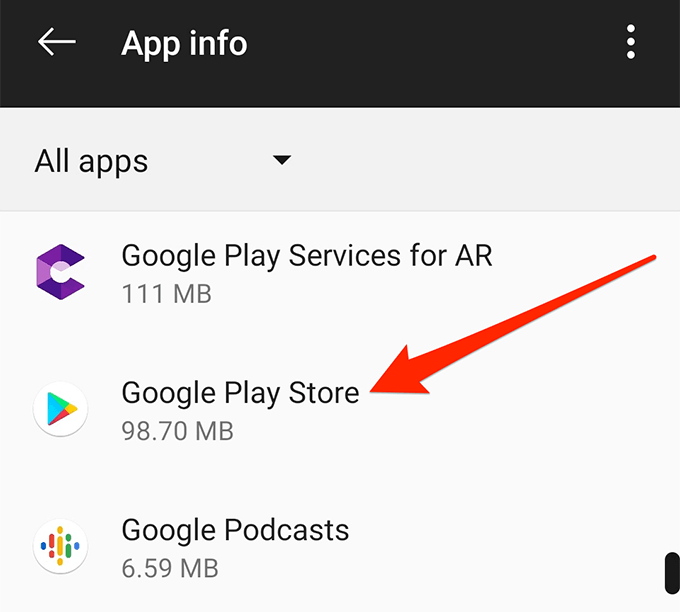
- Tik op het gegevensgebruik op het volgende scherm.
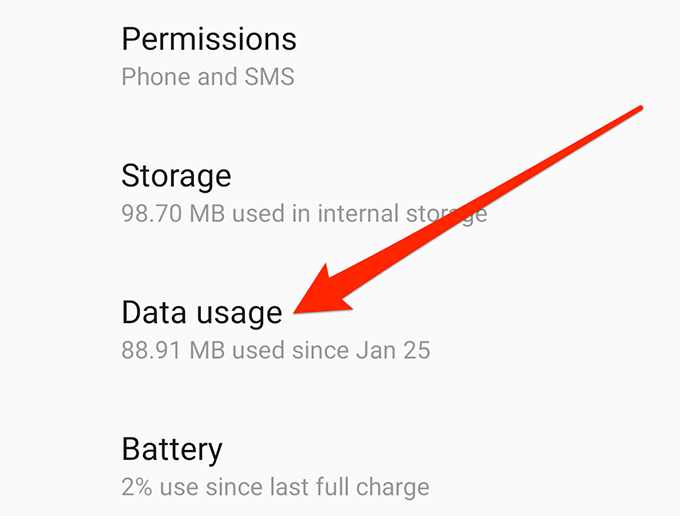
- Schakel de optie die zegt: Achtergrond gegevens.
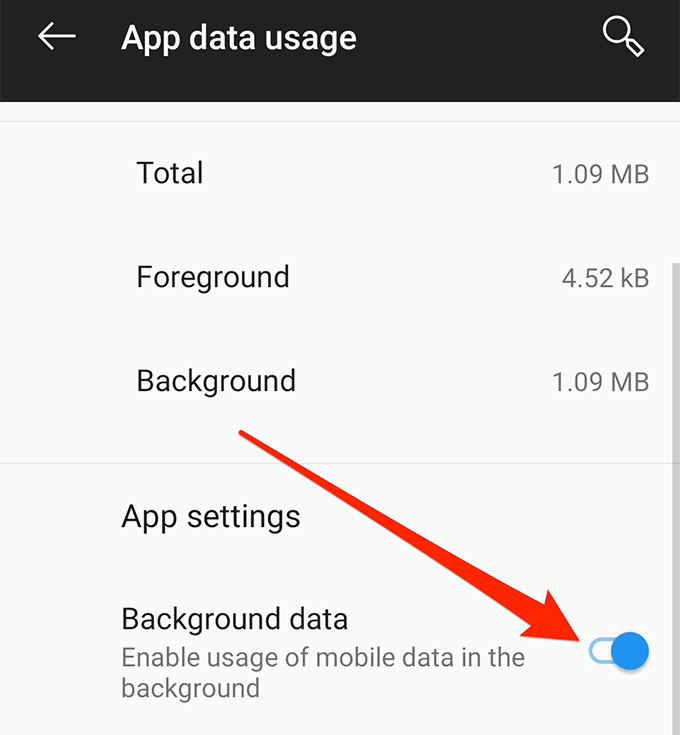
Hoe Om Problemen Op Te Lossen Met Google Play Games
Er zijn niet veel problemen met het Spelen van Spellen. Maar als je geconfronteerd met een, dit zijn de methoden om gebruik te lossen Google Play problemen met spellen.
Het Verwijderen Van Gegevens & Cache Voor Spelen Van Spelletjes
Het verwijderen van gegevens, en bestanden in de cache voor het Spelen van Games zal waarschijnlijk het oplossen van problemen met het op uw apparaat. De app maakt dan nieuwe versies van deze bestanden, die zal waarschijnlijk geen problemen in.
Houd in gedachten dat dit niet van invloed op uw gameplays of iets met de service.
- Open Instellingen op je telefoon, tik op Apps & meldingen, en kies Google Play Games.
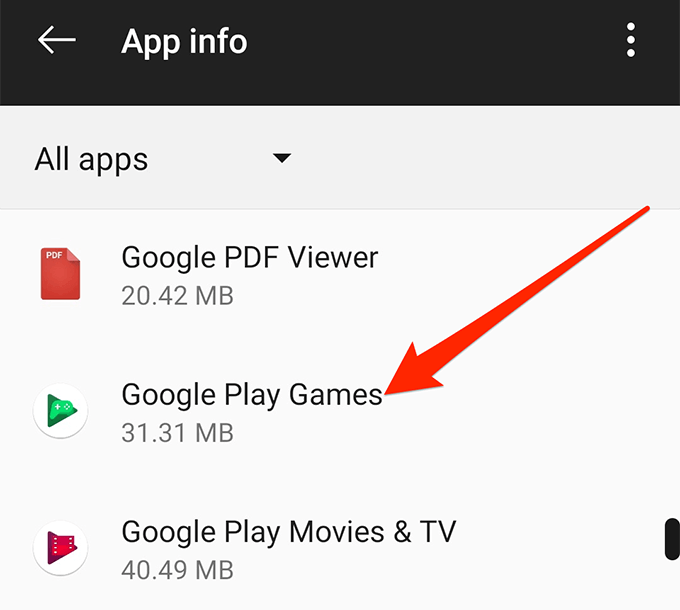
- Selecteer Opslag en tik op zowel Opslag Wissen en Cache Wissen één voor één.
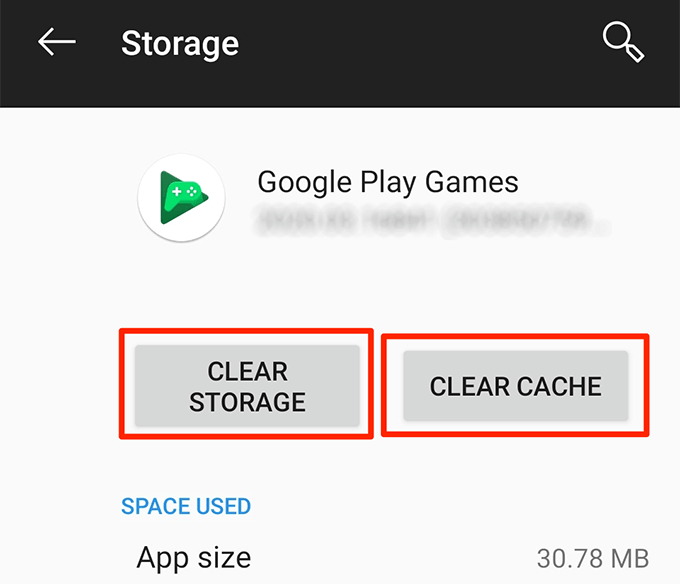
Het Opnieuw Installeren Van Google Play Games Op Uw Apparaat
Als het wissen van de gegevens van de app en cache-bestanden niet te werken voor u, kunt u proberen het verwijderen van de gehele app opnieuw te installeren vanuit de Play Store. Dit moet oplossen de meeste problemen als je het krijgen van een frisse, nieuwe versie van de app.
- De lancering van de Play Store op je telefoon en zoek naar Google Play Games.
- Tik op de knop Verwijderen om de app te verwijderen van uw apparaat.
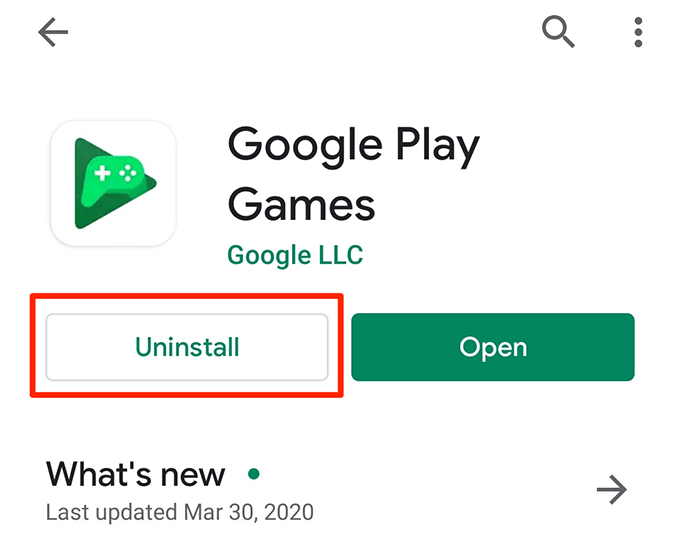
- Tik op Installeren voor dezelfde app opnieuw installeren van de app op uw telefoon.
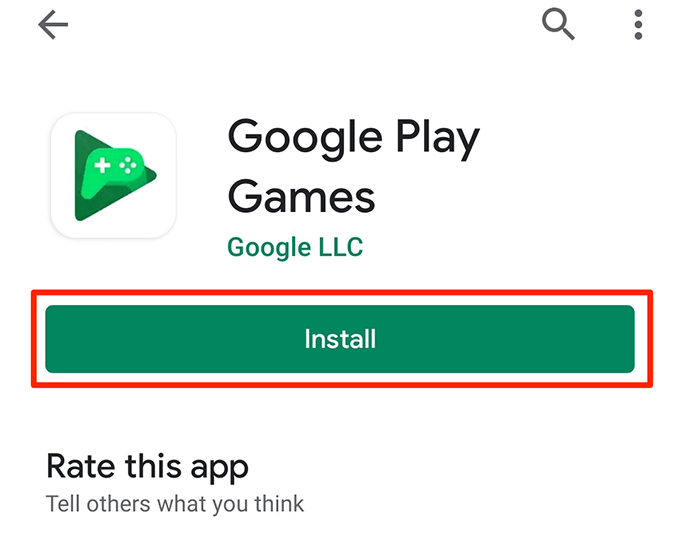
Hoe Op Te Lossen Google Play Music
De meeste Muziek Afspelen problemen zijn niet echt problemen, maar zijn functies die door de ontwikkelaars. Draaien ze aan of uit moeten oplossen de Google Play probleem u te maken heeft.
Wissen Van De Cache Van Google Play Music
Sommige van de problemen met Google Play Music, zijn het gevolg van de ongewenste bestanden in de cache en het verwijderen van deze bestanden zal waarschijnlijk het oplossen van eventuele problemen met de app. Doen zal niet iets te verwijderen uit uw bibliotheek of van het veroorzaken van eventuele andere problemen op uw telefoon.
- De lancering van de Instellingen op uw apparaat, tikt u op Apps & meldingen, en kies Google Play Music.
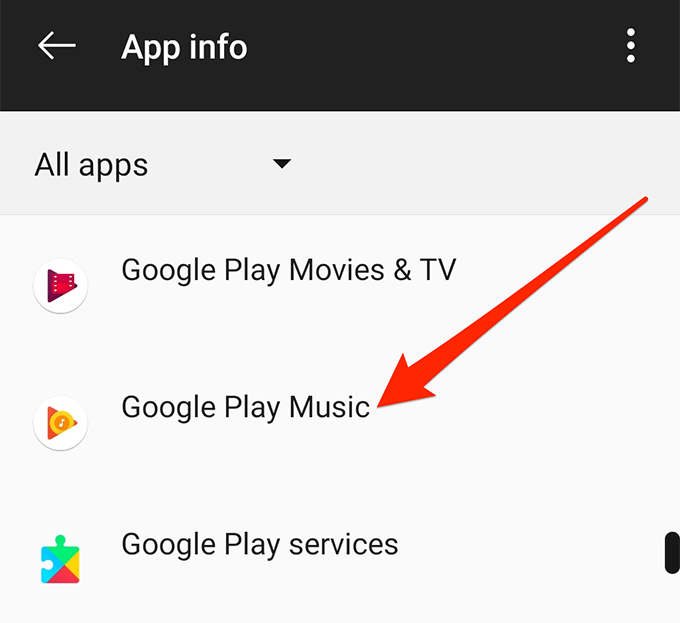
- Selecteer Storage en druk op de knop die zegt op Cache Wissen.

Upload niet Meer Dan het is U Toegestaan
Als je nog niet weet, Google Play Music kunt u maximaal 50.000 nummers in uw account. Als je geconfronteerd met problemen bij het uploaden van nieuwe nummers, die je zou willen om te controleren of je hebt overschreden de toegestane limiet.
- Ga dan naar de Google Play Music-site met behulp van uw browser.
- Klik op de hamburger-pictogram aan de bovenkant en kies Instellingen.
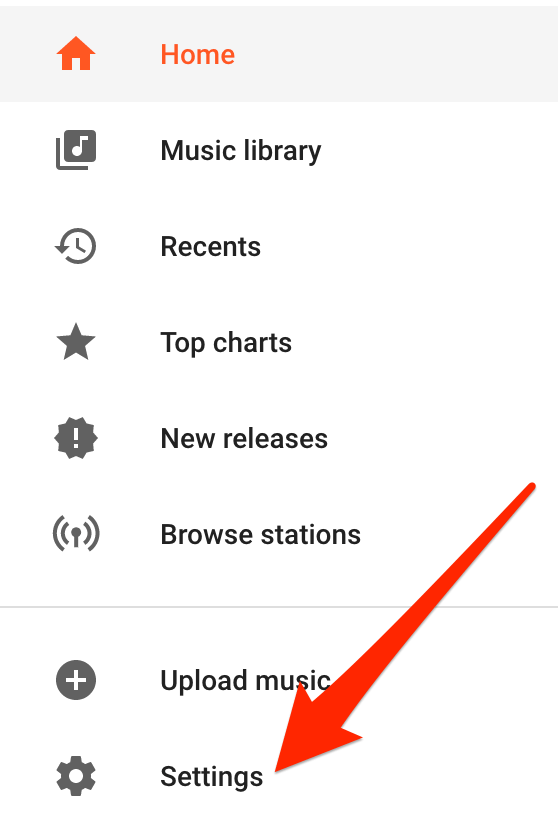
- U ziet het aantal nummers die u hebt geüpload in uw account.
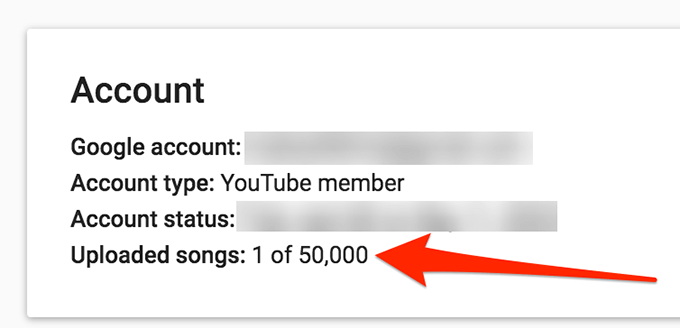
Uploaden Alleen Compatibele Indelingen Voor Muziekbestanden
Google Play Music geen ondersteuning voor het uploaden van alle muziek formaten die er zijn. Als u problemen ondervindt met het uploaden van een of meerdere van je muziek bestanden, bent u waarschijnlijk het uploaden van de incompatibele formaten.
Momenteel ondersteunt de volgende formaten uploaden:
- MP3
- AAC
- WMA
- FLAC
- OGG
- M4P
- M4A
Er zijn bepaalde voorwaarden als die welke indeling kunt u het uploaden van wat het apparaat kan worden gevonden op hun site.
Fix Ontbrekende Nummers Door Het Vernieuwen Van De App
Sommige gebruikers klagen dat hun geüploade nummers ontbreken in de app. Als u niet kunt vinden van de nummers in je bibliotheek die u weet dat u hebt geüpload, het vernieuwen van de app moet het probleem oplossen voor u.
- De lancering van de Google Play Music – app op uw apparaat.
- Tik op de hamburger-pictogram in de linkerbovenhoek en selecteer Instellingen.
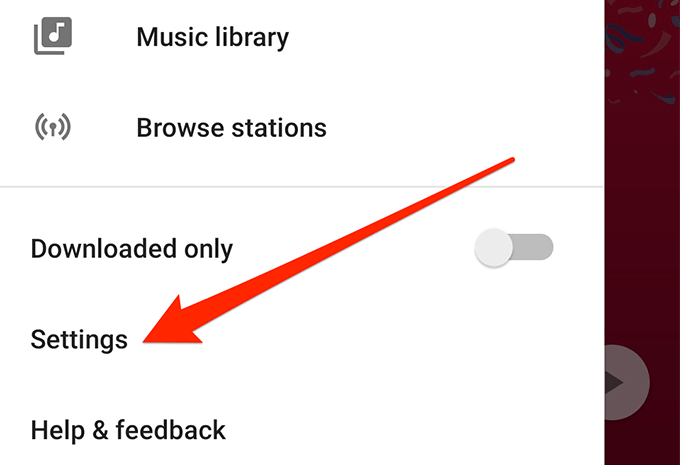
- U vindt er een optie die zegt: Vernieuwen onder de Account sectie. Tik op vernieuwen in uw muziekbibliotheek.
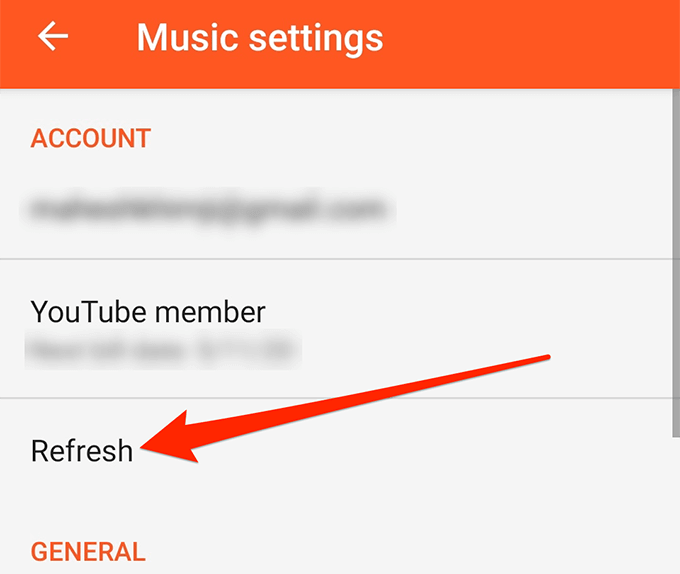
Uitschakelen Van De WiFi-Streaming Optie
Om te besparen op uw telefoon gegevens, de Spelen van Muziek komt met een optie die alleen voor de streaming van uw muziek als u verbonden bent met een WiFi-netwerk. Dit betekent dat de app niet in de steek laten streamen van uw bestanden als u op uw mobiele gegevens.
U kunt het oplossen door het uitschakelen van de optie in de instellingen.
- Open de Google Play Music – app op uw telefoon.
- Tik op de hamburger-pictogram aan de bovenkant en kies Instellingen.
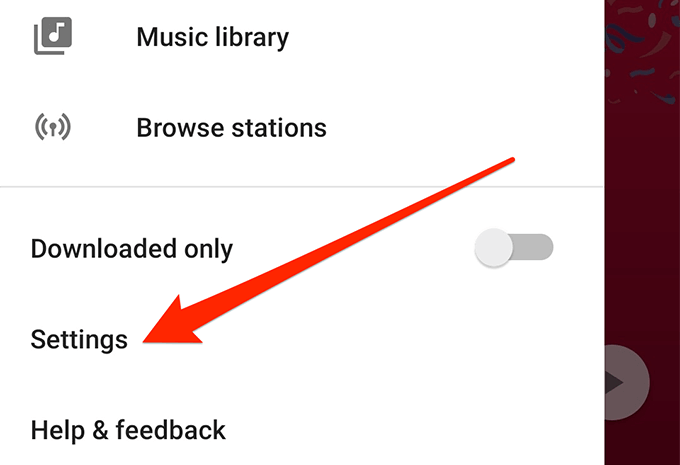
- Scroll naar beneden en schakel de optie die zegt: Stream alleen op Wi-Fi – onder het Afspelen van de sectie.
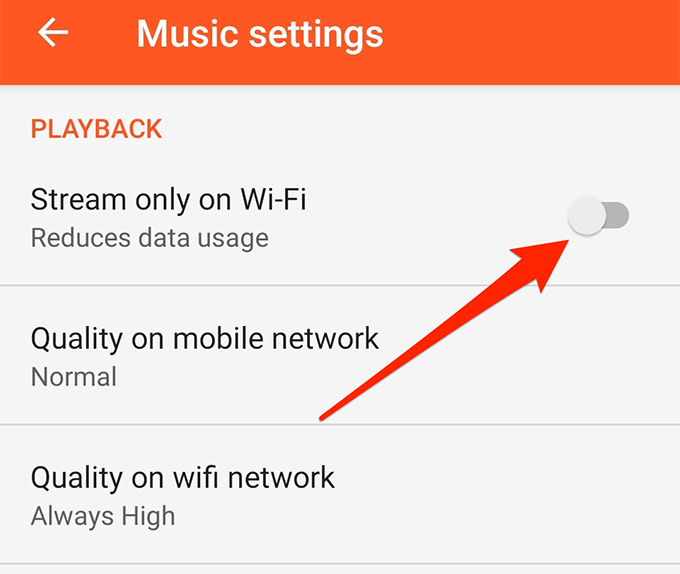
De Google Play-hulpprogramma ‘ s zijn enkele van de handige tools die u kunt gebruiken voor uw apparaten, maar zijn ze vaak de reden waarom je zo veel problemen op uw telefoon. Gelukkig zijn er dingen die je kunt doen om zich te ontdoen van de problemen van uw telefoon.
Wat Google Play probleem heeft de moeite genomen je het meeste op je telefoon? Hoe kwam u bij het oplossen van uw Google Play-probleem? Laat het ons weten in de reacties hieronder.